什麼是固態硬盤的TRIM功能,在傳統的機械硬盤中,已刪除文件的邏輯位置會被標記,使得以後存儲數據時能夠直接在這些無用數據的邏輯位置上覆蓋,但是固態硬盤沒有這種機制,主控並不知道這些數據已經無用,直到有新的數據要求寫入該塊,這樣一來,無用數據在垃圾回收(GC)過程中被當作有用數據對待,就大大降低了硬盤效率和使用壽命,而TRIM功能的出現就是彌補這一缺陷的,固態硬盤使用了TRIM功能後,能避免SSD在垃圾回收(GC)時將無用數據當成有用數據來搬運,從而起到延長SSD壽命的作用,下面電腦知識學習網小編就帶領大家進入今天的教程吧!
首先我們要判斷我們的系統是否給固態硬盤開啟了TRIM功能,以win10系統為例,我們右鍵點擊"開始菜單",選擇"命令提示符(管理員)",輸入以下命令:
fsutil behavior query disabledeletenotify
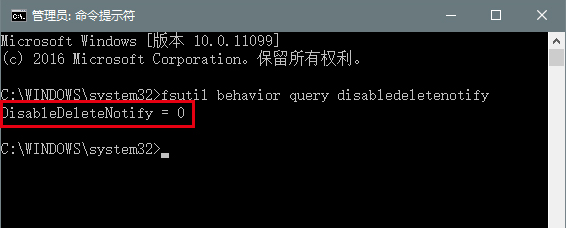
如果DisableDeleteNotify = 0,則說明系統已開啟TRIM功能,如果DisableDeleteNotify = 1,則說明沒開啟。
如果沒有開啟,我們則繼續在命令提示符裡輸入:
fsutil behavior set disabledeletenotify 0
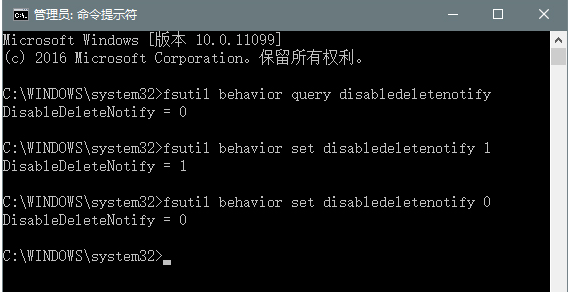
如上圖所示,如果DisableDeleteNotify = 0,則說明我們已經成功開啟了TRIM功能。